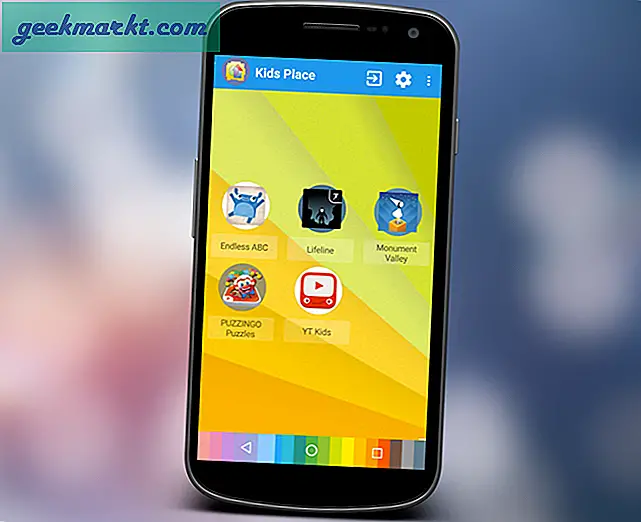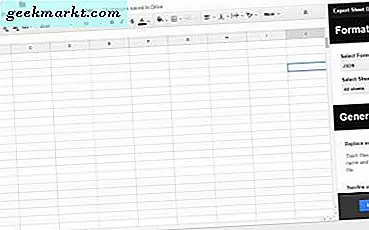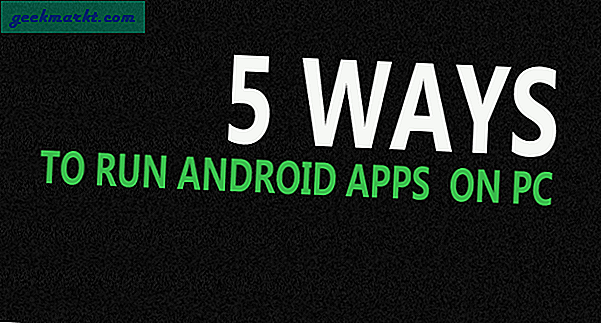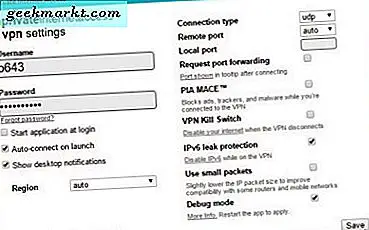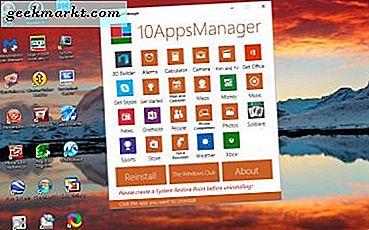Son zamanlarda, bunu yapmanın en iyi yollarından bazılarını ele almıştık. macOS'ta Windows uygulamalarını çalıştır. Amaç, çoklu platform yazılım eksikliğinin üstesinden gelmekti. Ancak bu sefer farklı bir şeyimiz var. Mac'te Android uygulamalarını çalıştırmanın yolları hakkında konuşacağız. Evet, Instagram kullanmak, Asphalt 8 oynamak veya Mac'te Audible dinleme.
Bu sefer de Android uygulamalarını macOS'ta çalıştırmanın birden çok yolunu bulduk. Farklı insanların farklı amaçları olduğu için bizim de farklı yöntemlerimiz var. Bu makalede, normal kullanıcılar, oyun meraklıları ve geliştiriciler için Mac'te Android uygulamalarını çalıştırmanın en iyi yöntemlerini bulacaksınız. Şimdi seçenekleri kontrol edelim mi?
Mac'te Android Uygulamalarını Çalıştırın
# 1 BlueStacks - Çalışan Uygulamalar İçin En İyisi
BlueStacks (BlueStacks App Player olarak da bilinir), Mac için Android uygulamalarını çalıştırmanın en eski ve en popüler yoludur. Bu basit öykünücüyü kullanarak hemen hemen her Android uygulamasını çalıştırabileceksiniz. WhatsApp'ı Mac'inizde çalıştırmak veya Instagram hesabınıza erişmek istiyorsanız en iyi seçim budur. Mac uygulamalarınızı ve Android uygulamalarınızı yan yana çalıştırabileceksiniz, bu harika.

BlueStacks arayüzü de aynı derecede harika. Uygulamalar ayrı sekmelerde açılır ve Google Play Store'a erişiminiz vardır. BlueStacks, Mac'inizin özelliklerine bağlı olarak birden çok uygulamayı kolaylıkla yönetin. Çalışan uygulamalar için yapılan optimizasyonlara rağmen, BlueStacks gerçek bir Android hissi de sunuyor. Ayarlar bölümünden bile değişiklik yapabilirsiniz.
BlueStacks yüklemek ve kullanmak çocuk oyuncağı! Ücretsiz yükleyiciyi BlueStacks'in resmi sitesinden indirmeli ve çalıştırmalısınız. Bluestack'i önceden yüklediyseniz, yeniden yüklemeden önce temiz bir kaldırma işlemi yapın. Kurulum tamamlandıktan sonra, başlaması birkaç saniye sürebilir. Ancak uygulamaları yüklemeden önce bir Google hesabında oturum açmanız gerekir. Hep birlikte, BlueStacks kullanmaya başlamanın gerçekten kolay olduğunu düşünüyoruz.
Uygulamaları çalıştırmak söz konusu olduğunda, BlueStacks işi çok iyi yapıyor. WhatsApp ve Instagram gibi uygulamaları sorunsuz bir şekilde kurup kullanabildik. Ayrıca bazı Alto'nun Odyssey oyunlarını oynamayı denedik.
Artıları
- BlueStacks'in kurulumu gerçekten çok kolay
- Uzun kurulum süreçleri içermez
- Performans, uygulamalar için optimize edilmiştir
Eksileri
- Oyunlar veya geliştirme için pek uygun değil
Kimin için
BlueStacks'ın Mac'te Android uygulamalarını kullanması gerekenler için en iyi seçenek olduğunu düşünüyoruz. WhatsApp ve Instagram gibi uygulamaları çalıştırmak söz konusu olduğunda iyi çalışıyor. Oyun performansı iyi olsa da, daha iyi seçeneklerin olduğuna inanıyoruz.
BlueStacks'e Göz Atın
# 2 VirtualBox - Daha Fazla Kontrol İçin En İyisi
Özünde, Android aynı zamanda Linux tabanlı bir işletim sistemidir. Olduğu gibi, VirtualBox gibi bir araç kullanarak Android'i Mac'e yükleyebilirsiniz. Bunu yapabilmek için sanal bir makine oluşturmanız ve içine Android yüklemeniz gerekiyor. Listelediğimiz diğer seçeneklerle karşılaştırıldığında, bu VirtualBox yöntemi Android cihaz ve yüklediğiniz uygulamalar üzerinde daha iyi kontrol sağlar.

Kurulum tamamlandığında, VirtualBox size bir saf Android deneyimi. Bunun nedeni, sanal makineye temel Android İşletim Sistemini kuruyor olmamızdır. Ancak, uygulamaları veya oyunları çalıştırmak için optimize edilmiş bir ortam beklememelisiniz. Muhtemelen bazı hatalar da var. İyi tarafta, yapabilirsin Android v8 Oreo'yu dağıtın sanal makinede.
VirtualBox'ta Android'in kurulumunun kolay olduğunu söyleyemeyiz. Uzun vadede tahammül etmeniz gereken bazı dezavantajlar var. Bunu yapmak için, popüler işletim sistemini PC'lere bağlayan bir proje olan Android x86'yı indirmeniz gerekiyor. Ardından, her zaman yaptığımız gibi, Linux, Android tabanlı bir sanal makine oluşturabilirsiniz. Yükleme tamamlandığında, tam ekran Android deneyimine sahip olacaksınız.
WhatsApp ve Instagram gibi uygulamalar iyi çalışsa da performans en iyisi değil. Oyun oynamayı da seviyorsanız bu yöntemi önermiyoruz.
Artıları
- Sanal Android cihaz üzerinde daha fazla kontrol sunar
- Android'in en son sürümünü çalıştırabilirsiniz
- Tam teşekküllü bir Android işletim sistemi deneyimi sunar
Eksileri
- Kurulum biraz karmaşık
- Performans optimizasyonu veya özelleştirme seçeneklerinden yoksundur
- Böcek olasılığı
Kimin için
İşlem üzerinde daha iyi kontrole ihtiyacınız olduğunda, Android'i VirtualBox kullanarak Mac'te çalıştırmak en iyisidir. Sanal bir makine olarak performansı da özelleştirebilirsiniz. Bununla birlikte, uzun vadede, genel performans ve oyun kontrollerinden ödün vermeniz gerekecektir.
VirtualBox ve Android x86'ya Göz Atın
# 3 Nox Player Mac - Oyun İçin En İyileştirilmiş
Mac'te grafik açısından zengin bazı Android oyunları oynamak istiyorsanız, Nox Player Mac şehirdeki en iyi seçenektir. Bir Android öykünücüsüdür ve hız ve performansa öncelik verir. Ayrıca ekran yakalama, ekran üzeri düğme eşleştirme vb. Gibi bazı özellikler de vardır. Bir kez kurulduktan sonra, Nox Player Mac standart bir Android deneyimi de sunar.
Nox Player Mac de uygulamaları çalıştırmayı başarır. Ancak, uygulama indirmeleri ve yüklemeleri söz konusu olduğunda işlerin BlueStacks kadar sorunsuz olmadığını gördük. Ancak, Nox Player Mac'i yüklemenizin nedeni, aşağıdaki gibi yüksek kaliteli oyunlar oynamak olmalıdır: Mac'te PUBG.
Nox Player'ınıza Android uygulamaları yüklemek için aşağıdakilerden birini yapabilirsiniz: Google hesabınızla giriş yapın ve yerleşik Google Play Store'u kullanın veya bu güçlükle uğraşmak istemiyorsanız şunları yapabilirsiniz: tarayıcıyı kullanarak apk'yi indirin ve doğrudan kurun.

Nox Player Mac, kurulumu en kolay olanıdır. Size soru bile sormaz. Sadece yükleyiciyi çalıştırın ve birkaç saniye içinde tam teşekküllü Android sanal tableti bulacaksınız. O Android v4 KitKat'ı çalıştırır - bu, diğerlerine kıyasla bir dezavantajdır.
Nox Player Mac, popüler uygulamaları kullanma konusunda mükemmeldir. Bu nedenle, bazı yaygın uygulamaları ve ileri teknoloji Android oyunlarını Mac'e getirmek istiyorsanız, bu programı seçin.
Artıları
- Kurulumu ve başlaması kolay
- Oyunlar ve uygulamalar için optimize edilmiş performans
- Klavye eşleme ve konum değiştirme gibi gelişmiş özellikler
Eksileri
- Geliştirme için uygun değil
- Android KitKat'ta çalışır
- Bazı bloatware ile birlikte gönderilir
Kimin için
Nox Player Mac, ileri teknoloji Android oyunlarıyla ilgileniyorsanız en iyi seçenektir. Orta uç bir MacBook Air'iniz olsa bile, en iyi performansı sunmalıdır. Ayrıca makro ve haritalama özellikleri sayesinde. Ayrıca, WhatsApp'ı ve tümünü çalıştırmak için bu aracı tavsiye ederiz.
Nox Player Mac'e Göz Atın
# 4 Genymotion - Geliştiriciler için En Uygun
Genymotion, Android uygulamalarını Mac'te ve Bulut'ta çalıştırın, bu konuda. Ancak, bir sürü farklı seçenek sunuyor. Bir profesyonelseniz, Mac'te veya bulutta sanal bir Android cihaz oluşturabilirsiniz. Harika olan Masaüstü sürümüne gelelim. Test için çok çeşitli Android yapılandırmaları oluşturabileceksiniz.

Örneğin, Android sürümünü, cihaz donanımını vb. Değiştirebilirsiniz. Genymotion, uygulamanızın tüm Android cihazlarda mükemmel şekilde çalıştığından emin olmak için en iyi seçenektir. Bununla birlikte, bir geliştirici olarak başlıyorsanız, standart çözümler de bulabilirsiniz. Genymotion ayrıca bazı ek özellikler sunar, örneğin, Android uygulamanızı web sitesine yerleştirin ve insanların uygulamayı denemesine izin verin.
Mac'inize Genymotion yüklemenize gerek yoktur. Daha önce de söylediğimiz gibi bulut hizmeti olarak da kullanılabilir. Bununla birlikte, Genymotion Desktop'ın kurulumu gerçekten çok kolaydır. Genymotion'un Kişisel versiyonunu da kullandık. Yalnızca bazı uygulamaları denemek istiyorsanız daha kullanışlıdır. Öte yandan, tam teşekküllü Android geliştirme deneyiminden hoşlanıyorsanız, Genymotion Masaüstü tam size göre.
Uygulamaları Genymotion'da çalıştırmak, diğer platform kadar sorunsuz değildir. Bunun nedeni, emülatörün geliştiricilere yardımcı olan özelliklere odaklanmasıdır.
Artıları
- Geliştiriciler için harika özellikler
- Birden çok Android yapılandırması
- Çalışan Uygulamalar Üzerinde Daha İyi Kontrol
Eksileri
- Performans Optimizasyonu daha iyi olabilirdi
Kimin için
Genymotion, Android uygulamalarını bir dizi sanal cihazda çalıştırmak isteyen Android geliştiricileri için en iyi çözümdür. Kodlama sürecinizle ve özelleştirme ihtiyaçlarınızla çok iyi senkronize olur. Eklenti sayesinde bu programı Android Studio ile de entegre edebilirsiniz.
Genymotion'a Göz Atın (ücretsiz deneme, 136 $ / yıl)
# 5 Andy - Daha Sorunsuz Bir İş Akışı
Son olarak, Andy, Android uygulamalarını Mac'te çalıştırmanın başka bir yoludur. Ancak, yukarıda listelediğimiz tüm emülatörlerle karşılaştırıldığında Andy daha sorunsuz bir iş akışı sunuyor. En iyi yanı, bir % 100 tam Android deneyimi başladığınızda. Gmail, ES Dosya Gezgini ve çok daha fazlası gibi yerleşik uygulamalara sahip olursunuz. Yine de Android v4.0 KitKat üzerinde çalışıyor.

Andy, Play Store erişimiyle birlikte geldiğinden, uygulamaları kolayca indirip yükleyebilirsiniz. Başka önemli özellikler de var. Örneğin, Android öykünücüsünü dikey ve yatay modlarda da çalıştırabilirsiniz. Ayrıca, Anahtar var Haritalama ve Konum manipülasyonu. Android uygulamalarını çalıştırmanın daha optimize bir yolunu istediğinizde bu özellikler harikadır.
Andy, gördüğümüz en kolay montajcılardan birine sahip. Dosyaları İnternet bağlantısı üzerinden indiren çevrimiçi bir yükleyicidir. Andy'nin listedeki en büyüğü olan yaklaşık 500MB dosya indirdiği unutulmamalıdır. Kurulum tamamlandığında Andy size standart Android arayüzünü gösterecek. Sanal Android tableti yönetmek için fareyi ve klavyeyi kullanabilirsiniz.
Dediğimiz gibi, uygulamaları çalıştırmak söz konusu olduğunda Andy en iyisidir. Ancak, Android oyunlarını oynamak söz konusu olduğunda bizim tercihimiz olmayacaktır.
Artıları
- Kurulumu ve Yönetimi Kolay
- Uygulamalar için en iyi optimizasyon
- Standart bir Android deneyimi sunar
Eksileri
- KitKat'ta çalışır
- Diğer uygulamalar çalışırken biraz gecikiyor
Kimin için
Andy, mükemmel düzeyde optimizasyon ve standart bir Android deneyimi sunuyor. Mac'inizde gerçek benzeri bir sanal Android cihaza ihtiyacınız varsa bu aracı tavsiye ederiz. Tabii ki, bazı performans gecikmeleri var, ancak çoklu görevlerden kaçınarak bunu önleyebilirsiniz.
Andy'ye Göz At (Ücretsiz)
Mac'te Android Uygulamalarını Çalıştırmanın en iyi yolu?
Yani, bunlar Mac'te Android uygulamalarını çalıştırmanın beş farklı yolu. Bir bakıma, macOS ortamında da bir Android cihaz oluşturuyorsunuz. Daha önce de söylediğimiz gibi, herkese uygun tek bir çözüm yoktur. Oyun oynamak istiyorsanız Mac için Nox Player'ı tavsiye ettik. Öte yandan, uygulamaları sorunsuz bir şekilde kullanmak istiyorsanız, BlueStacks ve Andy en iyi seçeneklerdir. Ve gelecek geliştiriciler için, içinde bir sürü özellik barındıran Genymotion'u önereceğiz.